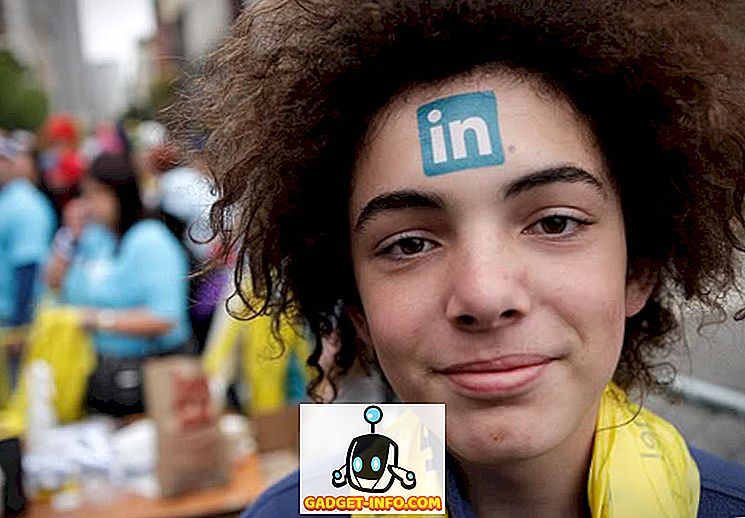2006 में अपनी स्थापना के बाद से, फेसबुक न्यूज फीड में बहुत अधिक परिवर्तन हुए हैं। यह तथ्य कि आप अपने मित्र के स्टेटस अपडेट, चित्र, वीडियो देख सकते हैं और सभी ब्रांडों के साथ एक ही समाचार फ़ीड में जुड़ सकते हैं, फेसबुक अनुभव के केंद्र में है। न्यूज फीड का उद्देश्य उन कहानियों को दिखाना है जो आपके लिए सबसे ज्यादा मायने रखती हैं, जो फेसबुक के एडगरैंक एल्गोरिदम द्वारा निर्धारित की गई हैं। हालाँकि, कभी-कभी चीजें गड़बड़ हो सकती हैं और आप उन पोस्ट को नहीं देख सकते हैं जो आप वास्तव में अपने फेसबुक न्यूज फीड में देखना चाहते हैं। सौभाग्य से, आपके पास अपने न्यूज़ फीड में उचित मात्रा में नियंत्रण है - इनबिल्ट कस्टमाइज़ेशन विकल्पों से लेकर विभिन्न तृतीय-पक्ष समाधान तक। तो, आज मैं आपको दिखाता हूँ कि प्रासंगिक पोस्ट देखने के लिए आप Facebook News Feed को कैसे ट्विक कर सकते हैं:
फेसबुक न्यूज फीड प्रेफरेंस का उपयोग करें
फ़ेसबुक न्यूज़ फीड प्रेफरेंस पेन आपको कुछ विकल्प मुहैया कराता है, जो आपके न्यूज़ फीड में जाता है। समाचार फ़ीड वरीयताओं तक पहुँचने के लिए, बाएं फलक में " समाचार फ़ीड " के पास तीन क्षैतिज बिंदुओं पर क्लिक करें और " प्राथमिकताएँ संपादित करें " पर क्लिक करें ।


न्यूज फीड में लोगों की प्राथमिकता बदलें
न्यूज फीड प्रेफरेंस पेज में पहला विकल्प है “ पहले किसे देखें ” को प्राथमिकता दें, आपको उन दोस्तों का चयन करने की अनुमति देता है जिनके पोस्ट आपके न्यूज़ फीड के शीर्ष पर हमेशा दिखाई देंगे। आपको उन मित्रों का चयन करना चाहिए जिन्हें आप किसी भी कहानी से नहीं चूकना चाहते हैं और फिर " संपन्न " पर क्लिक करें।

समाचार फ़ीड से विशिष्ट लोगों के पोस्ट छुपाएं
दूसरा विकल्प, " लोगों को अपने पदों को छिपाने के लिए ", आप लोगों को अनफॉलो करने की अनुमति देते हैं, ताकि उनके पोस्ट अब आपके समाचार फ़ीड में दिखाई न दें। अनफ़ॉलो करने के बाद, आप अभी भी उनके साथ दोस्त बने रहेंगे और उन्हें सूचित नहीं किया जाएगा कि आपने उन्हें अनफ़ॉलो कर दिया है। उस कष्टप्रद सह-कार्यकर्ता का चयन करें, जो अपने दैनिक भोजन की तस्वीरें यहाँ पोस्ट करता है और " संपन्न " पर क्लिक करता है।

कुछ और विकल्प हैं - नए पृष्ठों को खोजने और पहले से ही अनुसरण किए गए लोगों के साथ पुन: कनेक्ट करने के लिए। लेकिन अगर आप अपने समाचार फ़ीड से अव्यवस्था कम करना चाहते हैं, तो आप इन सेटिंग्स को अभी बदलना नहीं चाहते हैं।
ब्राउजिंग के दौरान ट्वीक न्यूज फीड
उपरोक्त विकल्पों के अलावा, जब आप समाचार फ़ीड ब्राउज़ कर रहे हैं, तो आप कुछ समाचार फ़ीड वरीयताओं को ट्विक कर सकते हैं। उदाहरण के लिए, यदि आप किसी पोस्ट को नहीं देखना चाहते हैं, तो आप पोस्ट के दाईं ओर थोड़ा नीचे तीर पर क्लिक कर सकते हैं और " पोस्ट को छुपाएं " पर क्लिक कर सकते हैं। फेसबुक यह सुनिश्चित करेगा कि यह आपको उस तरह के कम पोस्ट दिखाता है।

उन पृष्ठों के विपरीत, जिनसे आप पोस्ट नहीं चाहते हैं
हम सभी फेसबुक के शुरुआती दिनों में पृष्ठों को पसंद करने के लिए दोषी हैं। चलिए अपने न्यूज़ फीड में पेजों की संख्या में कटौती करते हैं। अपने प्रोफ़ाइल नाम पर क्लिक करें, " अधिक " टैब पर होवर करें और " पसंद " पर क्लिक करें। यहां आप उन पृष्ठों के विपरीत हो सकते हैं जिन्हें आप अब से पोस्ट नहीं देखना चाहते हैं (बीबॉम फेसबुक पर कुछ शांत चीजों को प्रकाशित करता है, इसलिए मुझे उम्मीद है कि आप हमारे साथ जुड़े रहेंगे, हालांकि!)।


इस खंड में, मैं आपको फेसबुक के लिए एक बहुत शक्तिशाली ब्राउज़र एक्सटेंशन - एफबी पवित्रता से परिचित कराऊंगा। यह क्रोम, फ़ायरफ़ॉक्स, ओपेरा और सफारी सहित सभी प्रमुख वेब ब्राउज़रों के लिए एक मुफ्त डाउनलोड के रूप में उपलब्ध है।
फेसबुक न्यूज फीड को कस्टमाइज करने के लिए एफबी पवित्रता के पास दर्जनों विकल्प हैं, लेकिन इस भाग के लिए, हम इस बात पर ध्यान केंद्रित करने जा रहे हैं कि न्यूज फीड के विशिष्ट चित्रों को कैसे छिपाया जाए। जब मैं मेमों का आनंद लेना स्वीकार करता हूं, तो मैं निश्चित रूप से नहीं चाहता कि मेरा फेसबुक न्यूज फीड उनके द्वारा लिया जाए। कहो, शायद आप एक विशेष प्रकार की छवि नहीं देखना चाहते हैं जैसे कि बच्चे के चित्र या बिल्ली के चित्र, एफबी पवित्रता आपको कवर किया गया है।
एक बार आपने एफबी शुद्धता ब्राउज़र एक्सटेंशन स्थापित कर लिया है, तो आपको शीर्ष नेविगेशन बार पर अपने प्रोफ़ाइल नाम के साथ दिखाई देने वाला एक "एफबीपी" विकल्प देखना चाहिए। इस पर क्लिक करें।

इसके बाद, " फोटो स्टोरीज़ " पर क्लिक करें। यहाँ, आप " उनके घटकों के आधार पर छवि छिपाएँ " देख सकते हैं। यहां, आप उन श्रेणियों में से किसी को भी जांच सकते हैं जो आपको कष्टप्रद या बेहतर लगती हैं, मैन्युअल रूप से उस श्रेणी के सभी चित्रों को छिपाने के लिए छवि विषय में टाइप करें और " सहेजें और बंद करें " पर क्लिक करें ।

यह छवि मान्यता के लिए फेसबुक के बहुत ही AI का उपयोग करता है इसलिए इसे बहुत अच्छी तरह से काम करना चाहिए। ध्यान दें कि यह विशिष्ट प्रकार की छवियों को कैसे फ़िल्टर करता है और इसके नीचे मिलान फ़िल्टर का वर्णन करता है। यदि आप सोच रहे हैं कि फ़िल्टर की गई छवियों तक कैसे पहुँचा जाए, तो अपने समाचार फ़ीड के शीर्ष पर अतिरिक्त के अलावा " दिखाएँ " पर क्लिक करें।

एक विशिष्ट शब्द युक्त पोस्ट छिपाएँ
अपने न्यूज़ फीड पर लगातार राजनीतिक पोस्टों से बमबारी करते हुए आप अपनी पवित्रता कैसे बनाए रखते हैं? या आपका वह अनजान दोस्त, जो हमेशा गेम ऑफ थ्रोन्स के नवीनतम गेम को खराब करता है? एफबी पवित्रता का पाठ फ़िल्टर दर्ज करें, जिसमें आप उन पदों को छिपा सकते हैं जिनमें एक विशिष्ट शब्द है।
शीर्ष नेविगेशन बार पर अपने प्रोफ़ाइल नाम के आगे " FBP " विकल्प पर क्लिक करें। टेक्स्ट फ़िल्टर के नीचे, आपको एक बड़ा टेक्स्ट एंट्री फ़ील्ड दिखाई देगा। यहां आप वे सभी शब्द टाइप कर सकते हैं, जिन्हें आप अपने न्यूज फीड से फिल्टर करना चाहते हैं, प्रत्येक को एक नई लाइन पर और " सेव एंड क्लोज " दबाएं जब आप काम पूरा कर लें।


ध्यान दें कि पोस्ट मेरे नियमित समाचार फ़ीड से कैसे छिपी हुई है और इसके कारण को छिपाया गया है, जो इस मामले में " टेक्स्ट फ़िल्टर मैच - प्यार " है। इसके अलावा, अगर आप सोच रहे हैं कि फ़िल्टर की गई छवियों तक कैसे पहुंचा जाए, तो " दिखाएँ "अपने समाचार फ़ीड के शीर्ष पर अतिरिक्त के अलावा।
अन्य विशिष्ट प्रकार के पोस्ट छुपाएं
इन दिनों न्यूज फीड में सभी प्रकार की पोस्ट या कहानियां दिखाई देती हैं - चित्र, वीडियो, चेक-इन, जीवन की घटनाएं, साझा की गई यादें और एक पूरी बहुत कुछ। एफबी पवित्रता आपको अपने समाचार फ़ीड से लगभग किसी भी तरह की कहानी को फ़िल्टर करने की अनुमति देता है। जब वे यात्रा पर हों, तो लोगों से चेक-इन देखने का प्रशंसक नहीं? तुम बस वही छिपा सकते हो। FBP खोलें और " विभिन्न कहानी प्रकार " पर क्लिक करें। इसका शाब्दिक रूप से प्रत्येक कहानी प्रकार सूचीबद्ध है जो वर्तमान में फेसबुक के पास है। बस उस कहानी प्रकार पर एक जांच डालें जिसे आप छिपाना चाहते हैं और " सहेजें और बंद करें " पर क्लिक करें ।

याद रखने वाली एक महत्वपूर्ण बात यह है कि एफबी पवित्रता का दायरा उस ब्राउज़र तक सीमित है जिस पर वह स्थापित है। और चूंकि एक्सटेंशन मोबाइल ब्राउज़र पर काम नहीं करते हैं, इसका मतलब है कि यदि आप मुख्य रूप से मोबाइल ऐप या मोबाइल ब्राउज़र के माध्यम से फेसबुक का उपयोग करते हैं तो आप एफबी पवित्रता का उपयोग करके अपने न्यूज़ फीड को अनुकूलित नहीं कर सकते हैं। मोबाइल ऐप या मोबाइल ब्राउज़र से फ़ेसबुक एक्सेस करते समय, आपका सबसे अच्छा शर्त यह होगा कि फेसबुक द्वारा उपलब्ध कराए गए विकल्पों का उपयोग करके अपने न्यूज़ फीड को वैयक्तिकृत किया जाए।
इन सुझावों का उपयोग करके YourFacebook समाचार फ़ीड का नियंत्रण लें
इन डिफ़ॉल्ट विकल्पों और तृतीय-पक्ष ब्राउज़र एक्सटेंशन का उपयोग करके, आप अपने समाचार फ़ीड को घटाकर अपने फेसबुक अनुभव को एक नए स्तर पर ले जा सकते हैं। यदि आप केवल प्रासंगिक पोस्ट दिखाने के लिए Facebook समाचार फ़ीड को निजीकृत करने के बारे में कुछ अन्य सुझाव दे रहे हैं, तो नीचे टिप्पणी अनुभाग में हमारे साथी पाठकों के साथ साझा करें।